AHCI tehnologija koristi se na računalima s Intelovim procesorima kako bi se omogućilo brže upisivanje i čitanje podataka s tvrdog diska koji je povezan s računalom putem SATA utora. Prilikom instaliranja sustava Windows 7, ova se opcija odabire automatski, ali u nekim slučajevima AHCI mora biti omogućen ručno.
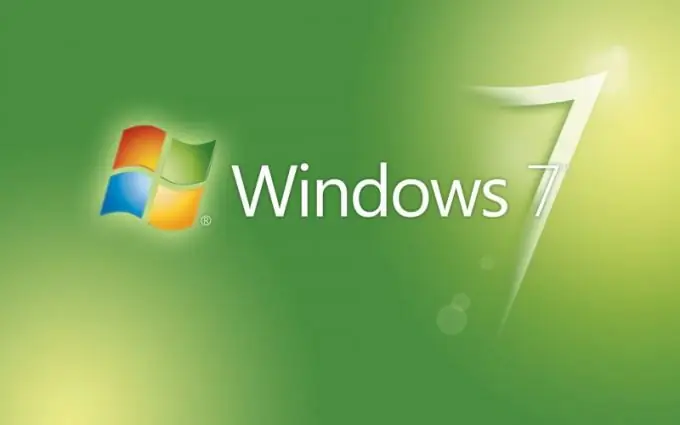
Upute
Korak 1
Ako je AHCI onemogućen na razini matične ploče, primit ćete obavijest tijekom instalacije sustava. Unatoč činjenici da je proizvođač matične ploče onemogućio ovu značajku u BIOS-u, možete je omogućiti u sustavu Windows 7 uređivanjem odgovarajućeg parametra u registru.
Korak 2
Otvorite uređivač registra sustava pozivanjem izbornika Start i upisivanjem Regedit u niz za pretraživanje programa. Regedit možete pronaći i u mapi sustava Windows. Da biste to učinili, otvorite izbornik "Start" - "Računalo" - "Lokalni pogon C:". S popisa direktorija odaberite Windows - regedit32.exe.
3. korak
U prozoru koji će se pojaviti vidjet ćete popis direktorija sistemskog registra. Odgovarajuća grana stabla zapisa odgovorna je za određivanje AHCI parametra u sustavu. Kliknite stavku HKEY_LOCAL_MACHINE. Na padajućem popisu na isti način idite na SYSTEM - CurrentControlSet - services - msahci.
4. korak
Klikom na zadnji redak, s desne strane prozora vidjet ćete popis parametara dostupnih za uređivanje. Desnom tipkom miša pritisnite tipku Start i kliknite Promijeni.
Korak 5
Unesite 0 u polje "Vrijednost", a zatim kliknite "U redu" da biste primijenili promjene. Sada možete zatvoriti prozor Uređivača registra. Da biste u potpunosti primijenili promjene, ponovo pokrenite računalo i idite na odjeljak za uređivanje BIOS-a pritiskom na odgovarajuću tipku za pozivanje ovog izbornika na početku dizanja. BIOS se može pozvati pomoću različitih tipki, čija su imena naznačena na dnu prozora prilikom pokretanja računala.
Korak 6
Idite na odjeljak AHCI i omogućite podršku značajkama odabirom opcije UKLJUČENO s ponuđenog popisa. Pritisnite F10 za izlaz i unesite DA za spremanje promjena.
Korak 7
Pričekajte da se sustav pokrene i automatski instalirajte AHCI upravljačke programe. Zatim ponovo pokrenite računalo. Omogućavanje AHCI je završeno.






